نحوه دانلود بازی های کامپیوتری از مایکروسافت استور

در ویندوز ۱۰، مایکروسافت بالاخره موفق شد تمام پلتفرمهای توزیع خود را در یک مکان، در فروشگاه مایکروسافت، به یک نقطه توزیع متمرکز برای بازیهای رایانه شخصی و کنسول تبدیل کند. این روند در ویندوز ۱۱ ادامه دارد: میتوانید (برخی) بازیها را یک بار، بر روی ایکسباکس وان یا رایانه شخصی ویندوزی خود خریداری کنید، و میتوانید آنها را در هر دو پلتفرم بازی کنید. امتیاز دریافت بازی ها از فروشگاه مایکروسافت، امنیت پیشرفته ارائه شده توسط این شرکت است. اگر برای ماجراجویی بازی ویندوز خود آماده هستید، بیایید با نحوه دانلود بازی های کامپیوتری از مایکروسافت استور آشنا شویم.
توجه: این مقاله برای ویندوز ۱۱ و ویندوز ۱۰ کاربرد دارد. اسکرین شات ها از ویندوز ۱۱ هستند، اما روش های توضیح داده شده در زیر برای هر دو سیستم عامل یکسان است.
مرحله ۱: مطمئن شوید که یک حساب مایکروسافت دارید
برای دسترسی و دانلود همه بازیها از فروشگاه مایکروسافت، باید در ویندوز با حساب مایکروسافت احراز هویت کنید . اگر از خدماتی مانند Xbox Live، OneDrive، Outlook.com یا Office 365 استفاده می کنید، در حال حاضر یکی از آنها را دارید. اگر حساب مایکروسافت ندارید، می توانید با دسترسی به صفحه ثبت نام، آن را ایجاد کنید .
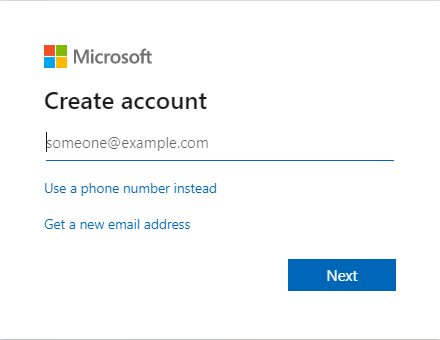
برای جزئیات کامل در مورد فرآیند ایجاد حساب، نحوه ایجاد حساب مایکروسافت با Gmail را بخوانید . هنگامی که حساب مایکروسافت خود را ایجاد کردید، توصیه می کنیم آن را به ویندوز اضافه کنید و از آن به عنوان حساب کاربری خود استفاده کنید. اگر نمیخواهید حسابی ایجاد کنید، همچنان میتوانید از فروشگاه مایکروسافت استفاده کنید، اما نمیتوانید بازیها را بخرید یا به برخی از بازیهای رایگان دسترسی پیدا کنید.
مرحله ۲: برنامه فروشگاه مایکروسافت را راه اندازی کنید
مرحله بعدی باز کردن فروشگاه مایکروسافت است . ساده ترین راه برای انجام آن، کلیک کردن یا ضربه زدن روی دکمه آن در نوار وظیفه است.
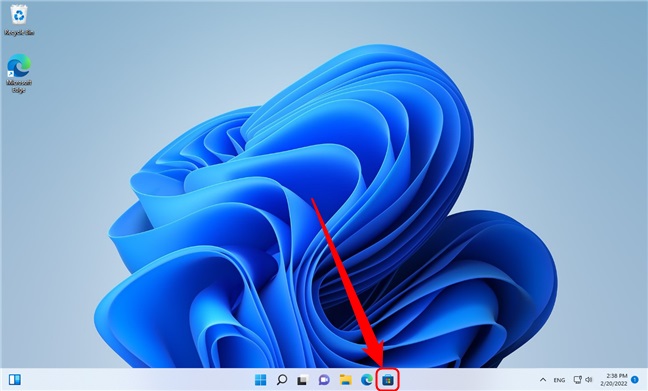
اگر انتخاب کرده اید که از حساب مایکروسافت خود برای ورود به ویندوز استفاده نکنید، همچنان می توانید از فروشگاه با آن استفاده کنید. فقط کافیست روی نماد نمایه در گوشه سمت راست بالای پنجره برنامه کلیک یا ضربه بزنید، سپس روی Sign in کلیک کنید .
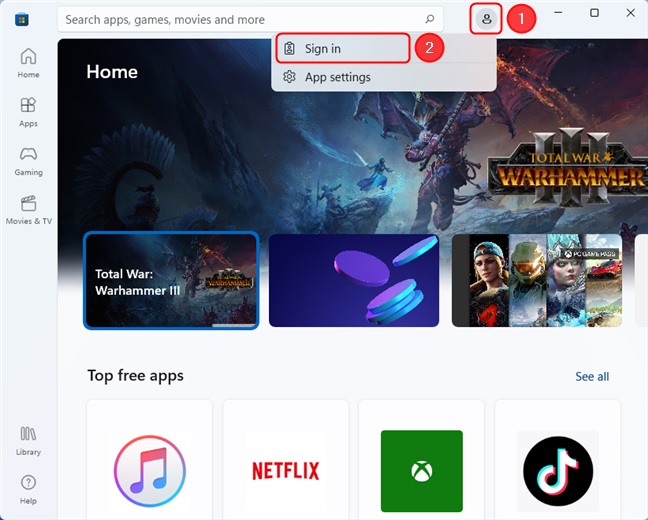
اطلاعات کاربری خود را وارد کنید، دکمه Next را فشار دهید ، سپس روی پیوند Microsoft apps only کلیک کنید . اکنون باید به فروشگاه دسترسی کامل داشته باشید.
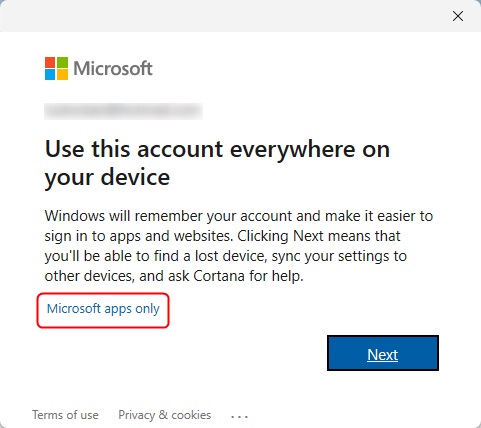
مرحله ۳: بازی های موجود در فروشگاه مایکروسافت را مرور کنید
هنگامی که برنامه فروشگاه مایکروسافت را باز می کنید، اولین صفحه نمایش داده شده صفحه اصلی است . در ویندوز ۱۱، روی دکمه Gaming در سمت چپ پنجره کلیک یا ضربه بزنید .
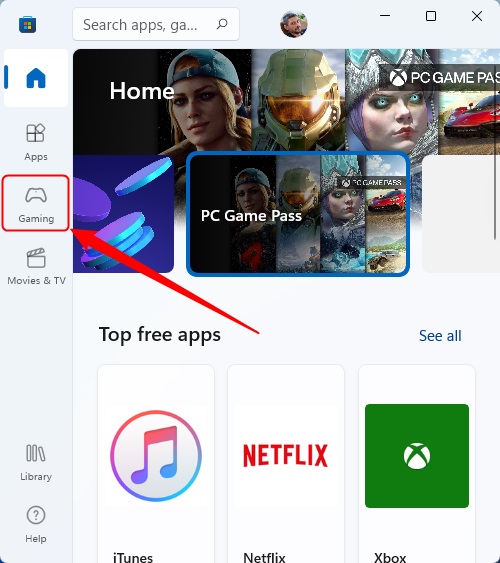
اکنون میتوانید به بخشهایی مانند برترین بازیهای پولی ، بازیهای رایانهای جدید و قابل توجه ، پرفروشترین بازیها ، برترین بازیهای رایگان و غیره دسترسی داشته باشید. می توانید با ضربه زدن روی پیوند See all در کنار عنوان بخش، هر بخش را گسترش دهید.
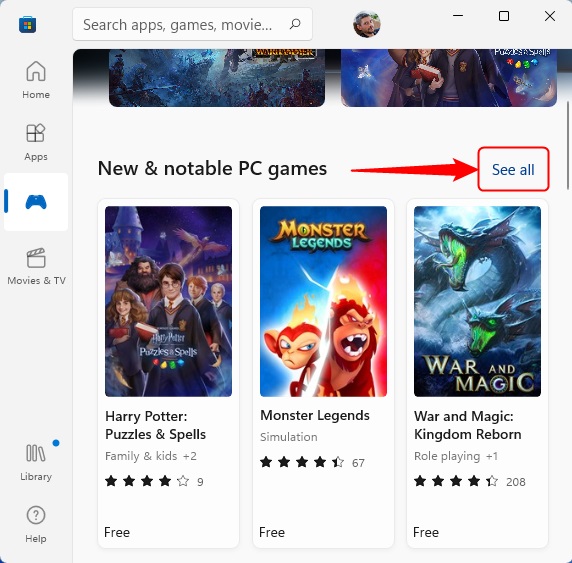
اگر ایده ای در مورد بازی ای دارید که می خواهید نصب کنید، می توانید آن را در فروشگاه مایکروسافت جستجو کنید. به سادگی روی کادر جستجو در بالای پنجره کلیک کرده یا ضربه بزنید و شروع به تایپ کلمات کلیدی کنید. مایکروسافت استور لیستی از پیشنهادات را در حین تایپ به شما ارائه می دهد. یکی از آنها را انتخاب کنید یا اگر نتایج جستجوی بیشتری می خواهید، روی ذره بین کلیک کنید.
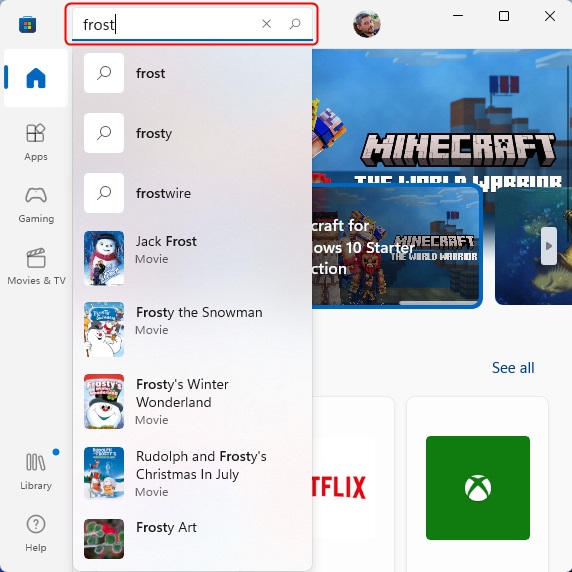
در مرحله بعد، برای اینکه فقط نتایج مربوط به بازی را نشان دهید، روی Games کلیک کنید یا ضربه بزنید .
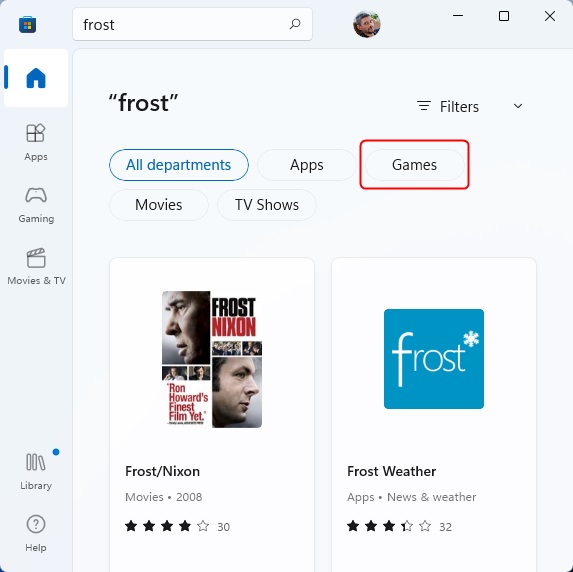
کتابخانه بازی های فروشگاه مایکروسافت بسیار گسترده است، بنابراین ممکن است بخواهید بازی های نمایش داده شده توسط برنامه را محدود کنید. روی Filters در گوشه سمت راست بالای پنجره کلیک کنید یا روی آن ضربه بزنید تا همه گزینه های موجود را ببینید.
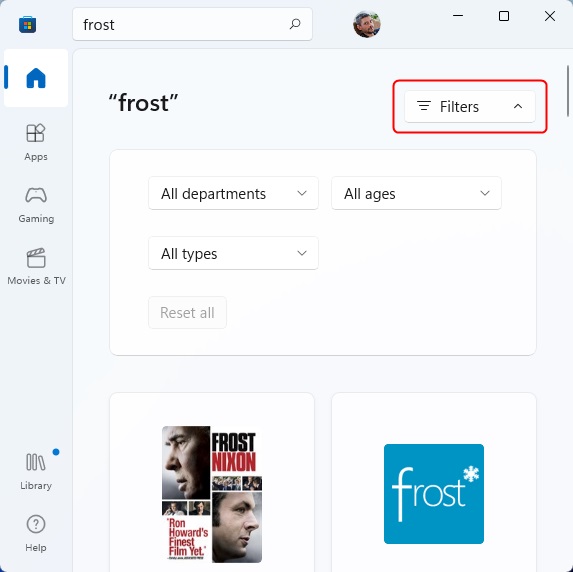
فروشگاه مایکروسافت چندین فیلتر دارد که به عنوان منوهای کشویی موجود است. از آنجایی که به دنبال بازی هستید، باید بخش یک را روی بازی ها تنظیم کنید . سپس، روی هر فیلتر کلیک کنید تا گزینههای آن را بررسی کنید، و ممکن است با استفاده از این ویژگی تعدادی جواهرات پنهان پیدا کنید.
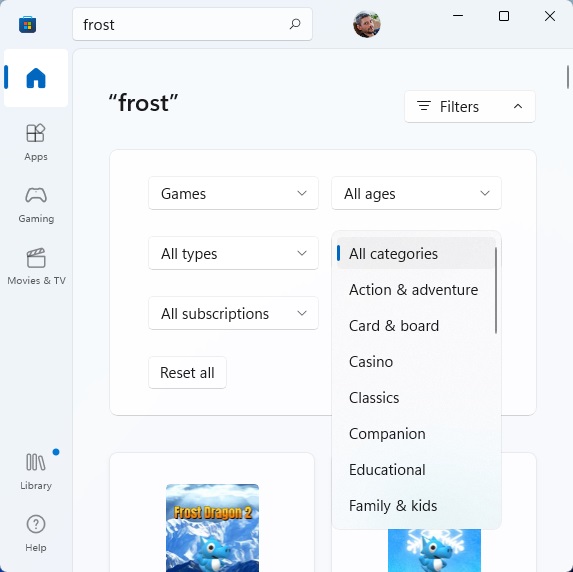
نکته: علاوه بر بازیها، میتوانید از فروشگاه مایکروسافت برای دسترسی به انواع بیشتری از محتوا استفاده کنید.
مرحله ۴: بازی ها را از مایکروسافت استور دانلود و نصب کنید
پس از یافتن بازی مورد نظر برای نصب، روی کاشی آن کلیک کنید تا صفحه آن نمایش داده شود. بازی های موجود در فروشگاه مایکروسافت یا رایگان هستند یا پولی. اگر می خواهید یک بازی رایگان دانلود کنید، روی دکمه Get کلیک کنید یا ضربه بزنید .
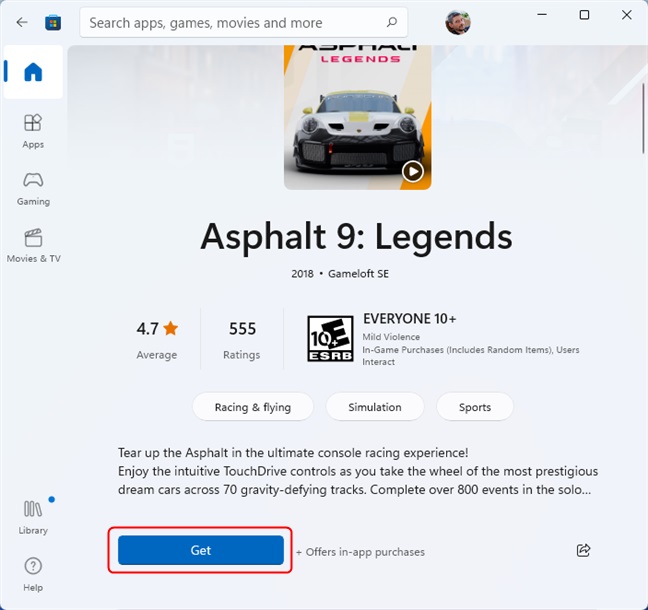
اگر به بازی غیر رایگان علاقه دارید، می توانید آن را از فروشگاه خریداری کنید. به دنبال دکمه آبی رنگی باشید که قیمت بازی را نشان می دهد. روی آن کلیک یا ضربه بزنید و مراحل خرید را دنبال کنید. برای نهایی کردن خرید باید جزئیات پرداخت مانند کارت اعتباری یا حساب پی پال خود را ارائه دهید.
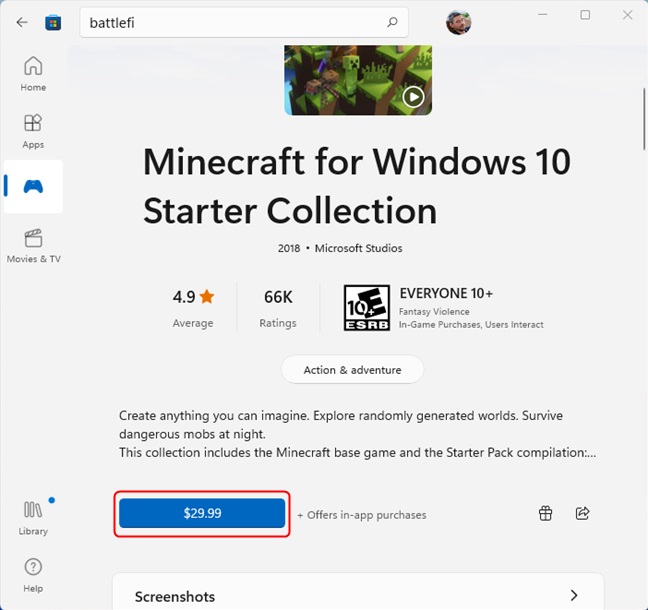
بسیاری از بازیهای فروشگاه مایکروسافت نیز با خرید Game Pass در دسترس هستند. با خرید چنین مجوزی تعداد زیادی بازی در فروشگاه مایکروسافت به مدت یک ماه باز می شود. پس از پایان دوره، برای ادامه دسترسی به آن بازی ها، باید پاس دیگری بخرید.
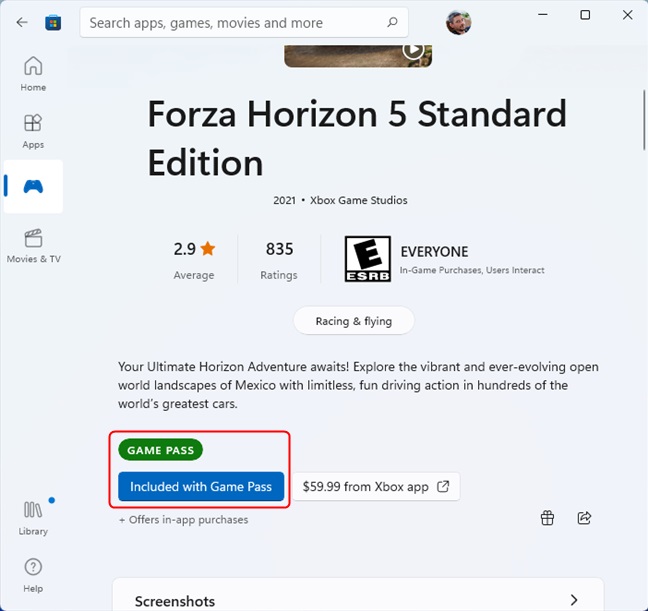
پس از تکمیل خرید، دانلود و سپس نصب انجام می شود. فروشگاه مایکروسافت با استفاده از نوار پیشرفتی که در دکمه آبی رنگی که قبلاً برای دانلود/خرید بازی روی آن کلیک کرده بودید، وضعیت را به روز می کند.
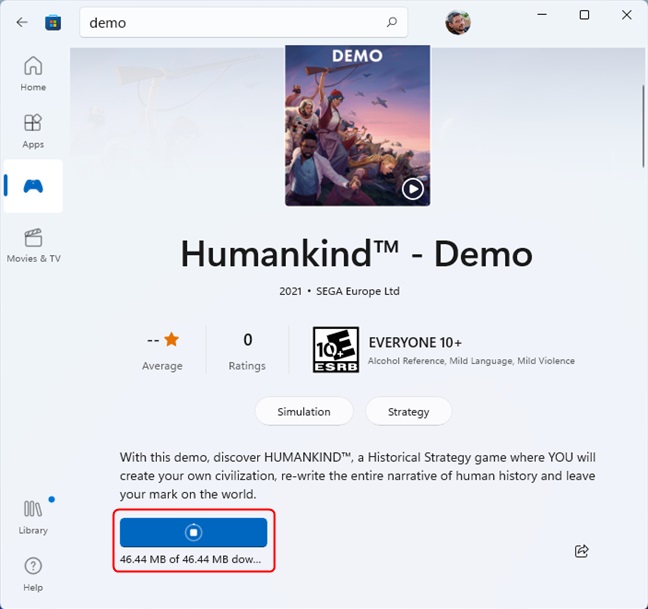
مرحله ۵: بازی(هایی) را که از فروشگاه مایکروسافت دانلود کرده اید اجرا کنید
پس از اتمام نصب، دکمه نشان دهنده پیشرفت به دکمه Play تغییر می کند .
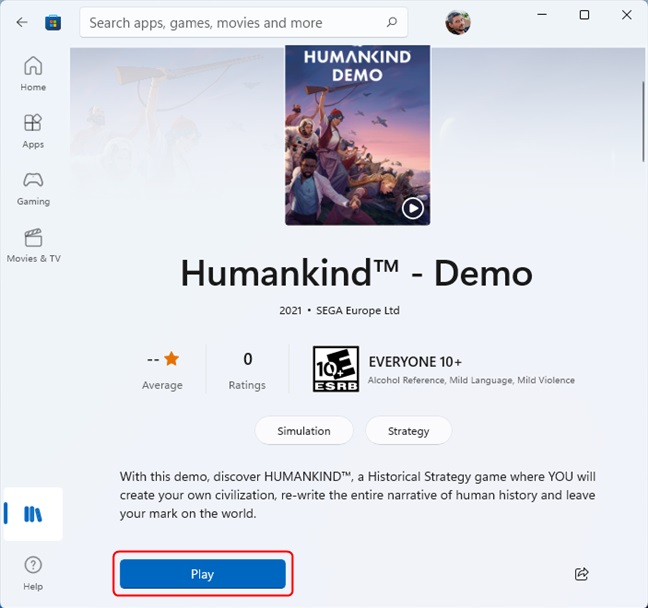
دفعه بعد که می خواهید به بازی دسترسی داشته باشید، نیازی نیست به فروشگاه مایکروسافت بازگردید. می توانید آن را در منوی استارت خود پیدا کنید . یک میانبر به طور خودکار به لیست برنامه ها اضافه می شود.
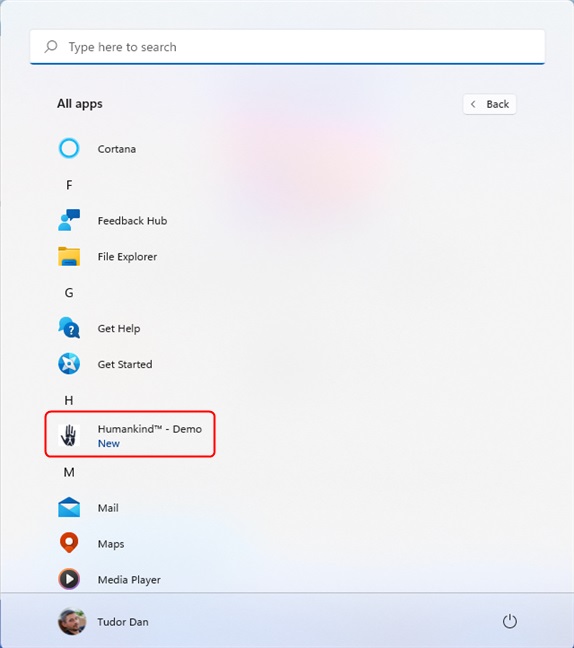
دانلود بازی از مایکروسافت استور ساده است
فروشگاه مایکروسافت دارای کتابخانه گسترده ای از بازی ها است که می توان آنها را در سیستم های ویندوز بازی کرد. آنها از بازیهای چندنفره گرفته تا بازیهای اشتراکی/تقسیمشده و از بازیهای اکشن تا ماجراجویی یا ورزش را شامل میشوند. توصیه می کنیم مقاله بعدی با عنوان ۱۵ بازی محبوب ویندوز ۱۰ را دنبال کنید.











دیدگاه ها